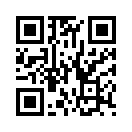2008年02月15日
WL用フェイスライト
バレンタインデーも無事終わりましたけど・・・(笑)
Windlight最新バージョン(WindLight First Look Viewer: 1.19.0.79674)が、リリースされました。
導入したついでに、Windlight用フェイスライトをアップデートしました。
今回は、明るさを10段階に変更できるようにしています。
これで、通常ビュアーから、Windlightまで対応できそうです。
明るさのコントロールは、頭の上にある透明なボールクリックで表示されるメニューで行います。^^
ライトが強いと、肌の質感などが飛んでしまうので、できるだけ弱いライトで綺麗に見えるよう調整するといいと思います。
タッチしにくい場合は、CTL+ALT+Tキーで透明プリムを表示させてくださいませ。
ライトの数は2灯タイプ限定で、mouth装着タイプとchin装着タイプが入っています。
これは、他のものを装着したときに競合して、フェイスライトがはずれてしまうことの対応です。
今回のスクリプト作成については、スクリプト解説で有名なMakapu@BlackSheep-LSLさんの解説を元に作成しています。
大変感謝しております。^^

あと、特別にお昼専用ライトも入れてあります。
お昼でも、太陽を背にした場合は、なんとかなりますが、太陽に向かってスタンスを取ると、とても厳しいものがありました。
通常のフェイスライトでは、こんな感じになっていました。
■フェイスライト RaC1灯
■設定 Ultra
■Midday

今回、お昼用に特別に用意したnoon用ライトを使った場合は・・・・。^^;

スクリプトで、noon用ライトに切り替えしたかったのですが、まだ勉強不足でして・・(汗)
Windlightもまだ改良されるかもしれませんし・・。(笑)
とりあえず手動での切り替えです・・・。^^;
zipang店を皮切りに、パッケージを入替えていきます。
フリーですので、どうぞお試しくださいませ。^^
今回の撮影に使用したアイテム
■スキン、シェイプ他
Maxi3 more natural skin natural
Maxi3 shape Bunny
Eyelash SnowRabbit http://slurl.com/secondlife/ToshimaKu/55/211/22
■Hair
ETD Lannah (Dirty Pack)
■Outfit
*Raskn* Charcoal Long Rib Knit http://slurl.com/secondlife/JPL%20OSAKA/160/225/24
*princess shop* belt Necklace http://slurl.com/secondlife/SakuraTown/129/74/27
■Location
Splash Lagoon http://slurl.com/secondlife/Splash%20Lagoon/120/113/21
■撮影メモ
GeForce7600GT アンチエイリアス×4
Windlight最新バージョン(WindLight First Look Viewer: 1.19.0.79674)が、リリースされました。
導入したついでに、Windlight用フェイスライトをアップデートしました。
今回は、明るさを10段階に変更できるようにしています。
これで、通常ビュアーから、Windlightまで対応できそうです。
明るさのコントロールは、頭の上にある透明なボールクリックで表示されるメニューで行います。^^
ライトが強いと、肌の質感などが飛んでしまうので、できるだけ弱いライトで綺麗に見えるよう調整するといいと思います。
タッチしにくい場合は、CTL+ALT+Tキーで透明プリムを表示させてくださいませ。
ライトの数は2灯タイプ限定で、mouth装着タイプとchin装着タイプが入っています。
これは、他のものを装着したときに競合して、フェイスライトがはずれてしまうことの対応です。
今回のスクリプト作成については、スクリプト解説で有名なMakapu@BlackSheep-LSLさんの解説を元に作成しています。
大変感謝しております。^^

あと、特別にお昼専用ライトも入れてあります。
お昼でも、太陽を背にした場合は、なんとかなりますが、太陽に向かってスタンスを取ると、とても厳しいものがありました。
通常のフェイスライトでは、こんな感じになっていました。
■フェイスライト RaC1灯
■設定 Ultra
■Midday

今回、お昼用に特別に用意したnoon用ライトを使った場合は・・・・。^^;

スクリプトで、noon用ライトに切り替えしたかったのですが、まだ勉強不足でして・・(汗)
Windlightもまだ改良されるかもしれませんし・・。(笑)
とりあえず手動での切り替えです・・・。^^;
zipang店を皮切りに、パッケージを入替えていきます。
フリーですので、どうぞお試しくださいませ。^^
今回の撮影に使用したアイテム
■スキン、シェイプ他
Maxi3 more natural skin natural
Maxi3 shape Bunny
Eyelash SnowRabbit http://slurl.com/secondlife/ToshimaKu/55/211/22
■Hair
ETD Lannah (Dirty Pack)
■Outfit
*Raskn* Charcoal Long Rib Knit http://slurl.com/secondlife/JPL%20OSAKA/160/225/24
*princess shop* belt Necklace http://slurl.com/secondlife/SakuraTown/129/74/27
■Location
Splash Lagoon http://slurl.com/secondlife/Splash%20Lagoon/120/113/21
■撮影メモ
GeForce7600GT アンチエイリアス×4
2008年02月14日
テキストTips
SLやってると、ちょっと席空けたりすることがあります。
そんな時にべんりなフリーグッズのご紹介です。^^
AFKのいろんなグッズはあるのですが、理由とかメッセージを表示しておくと、とてもわかりやすいです。
Attachment Text Boardを使うと、頭の上にメッセージを簡単に表示できます。
使い方は、Attachment Text Boardを装着した状態で、チャットから、下図のように入力するだけです。^^
入力中は、内容が他の人には見えないのもいいですね。^^

このグッズはメインランドにあるお店 *i DOLL* にフリーで置いてあります。^^
他にも、フェイスライトや、「次でボケて!」カンペボード(笑)もあります。^^

こちらのお店は、本来は、アイテクスチャーのお店です。ぜひ、行ってみてください。^^

*i DOLL*はこちらです。
http://slurl.com/secondlife/Howelsen/65/191/152
追伸・・・^^;
Tokyo pig sightでは、テナント投票ランキングが再スタートしています。
ぜひ、1票よろしくお願いします。^^
あれ、投票箱が前とちょっと違う・・・・・。(笑
Tokyo Pig sightの私のテナントは、サイドバーのお気に入りにあります。

そんな時にべんりなフリーグッズのご紹介です。^^
AFKのいろんなグッズはあるのですが、理由とかメッセージを表示しておくと、とてもわかりやすいです。
Attachment Text Boardを使うと、頭の上にメッセージを簡単に表示できます。
使い方は、Attachment Text Boardを装着した状態で、チャットから、下図のように入力するだけです。^^
入力中は、内容が他の人には見えないのもいいですね。^^

このグッズはメインランドにあるお店 *i DOLL* にフリーで置いてあります。^^
他にも、フェイスライトや、「次でボケて!」カンペボード(笑)もあります。^^

こちらのお店は、本来は、アイテクスチャーのお店です。ぜひ、行ってみてください。^^

*i DOLL*はこちらです。
http://slurl.com/secondlife/Howelsen/65/191/152
追伸・・・^^;
Tokyo pig sightでは、テナント投票ランキングが再スタートしています。
ぜひ、1票よろしくお願いします。^^
あれ、投票箱が前とちょっと違う・・・・・。(笑
Tokyo Pig sightの私のテナントは、サイドバーのお気に入りにあります。

2008年02月11日
つけまつげTips
つけまつげのTipsです。
よくご存知の方は、どうぞスルーしてください。^^;
セカンドライフのアバターテクスチャーは、普通、顔、上半身、下半身それぞれ512×512ピクセルしかありません。
その中で、まつげエリアはさらに小さいので、まともに描くことができません。
たとえ、高解像度で描いたとしても縮小すると、あらら・・なまつげになってしまいます。(汗
そこで、綺麗なまつげにするには、やっぱりプリムでできたつけまつげがいいですねー。^^
残念ながらMaxiシリーズでは、つけまつげ作ってません。
フリーで私が知っているのは、Alady Islandのつけまつげです。
ですが、このつけまつげは、どうも外人仕様(笑)な感じです。
場所は、ここです。
http://slurl.com/secondlife/Alady%20Island/50/53/33
私のオススメは有名な、SnowRabbitさんのつけまつげです。
このつけまつげは、とてもかわいくて、笑顔にも連動し、フェイスライトまで付いて50L$だったと思います。
SnowRabbitさんは、こちらです。http://slurl.com/secondlife/ToshimaKu/55/211/22
使用後はこんなに変わります。目のテクスチャーはMaxi3 skin付属のものです。

使用前は・・・・コレ^^;

つけまつげは通常複数枚のプリムでできています。
自分のシェイプに合わせてプリムを移動、回転させて位置調整します。
複数プリムは、リンクされてるので、各プリムを単独で動かすには、「リンク部位を編集」にチェックをいれる必要があります。
ポーズスタンドに立って調整するのがいいですねー。^^
ものづくり初めての人には、ちょっと難しいかもしれませんが、がんばってみる価値はありますよー。^^
あと、つけまつげを使用する際には、容姿編集で、まつげの長さを0にしてます。

お話変わって、私もマリみて行ってみました。
たくさん人で賑わってて、外人さんも結構いらっしゃいました。
「I don't have a rosary yet.」なんてお話もしてました。
このアニメも国際的なんですね。^^

よくご存知の方は、どうぞスルーしてください。^^;
セカンドライフのアバターテクスチャーは、普通、顔、上半身、下半身それぞれ512×512ピクセルしかありません。
その中で、まつげエリアはさらに小さいので、まともに描くことができません。
たとえ、高解像度で描いたとしても縮小すると、あらら・・なまつげになってしまいます。(汗
そこで、綺麗なまつげにするには、やっぱりプリムでできたつけまつげがいいですねー。^^
残念ながらMaxiシリーズでは、つけまつげ作ってません。
フリーで私が知っているのは、Alady Islandのつけまつげです。
ですが、このつけまつげは、どうも外人仕様(笑)な感じです。
場所は、ここです。
http://slurl.com/secondlife/Alady%20Island/50/53/33
私のオススメは有名な、SnowRabbitさんのつけまつげです。
このつけまつげは、とてもかわいくて、笑顔にも連動し、フェイスライトまで付いて50L$だったと思います。
SnowRabbitさんは、こちらです。http://slurl.com/secondlife/ToshimaKu/55/211/22
使用後はこんなに変わります。目のテクスチャーはMaxi3 skin付属のものです。

使用前は・・・・コレ^^;

つけまつげは通常複数枚のプリムでできています。
自分のシェイプに合わせてプリムを移動、回転させて位置調整します。
複数プリムは、リンクされてるので、各プリムを単独で動かすには、「リンク部位を編集」にチェックをいれる必要があります。
ポーズスタンドに立って調整するのがいいですねー。^^
ものづくり初めての人には、ちょっと難しいかもしれませんが、がんばってみる価値はありますよー。^^
あと、つけまつげを使用する際には、容姿編集で、まつげの長さを0にしてます。

お話変わって、私もマリみて行ってみました。
たくさん人で賑わってて、外人さんも結構いらっしゃいました。
「I don't have a rosary yet.」なんてお話もしてました。
このアニメも国際的なんですね。^^

2008年02月03日
ジェスチャーTips
Tipsの2回目は、ジェスチャーです。^^
今回も、セカンドライフベテランの方々は、よくご存知のお話ですので、スルーしてくださいね。^^;
セカンドライフには、あらかじめジェスチャーが組み込まれているのですが、英語仕様で、ジェスチャー自体も大げさです。
デフォルトで、ジェスチャーを動かすには、チャットで英語を入力するか、ファンクションキーを使わなければなりません。
ですが、やっぱり、チャットしながらジェスチャーしたいですよねー。^^
私が設定して使ってるジェスチャーをまとめてパッケージにしましたので、ご紹介します。
このパッケージはzipang店とTokyo Pig Sight店に置いてますので、よかったらお持ちください。^^

ジェスチャーは全部で7種類入ってます。
■Maxi_clap
「ぱちぱち」入力で、拍手アニメ、効果音とともに、チャットに「ぱちぱちぱち」と表示します。
■Maxi_ieie
「いえいえ」入力で、首を横に振り、チャットに「いえいえ^^;」と表示します。
■Maxi_matane
「またねー」入力で、右手を振り、にっこりします。チャットには「またねー^^」と表示します。
■Maxi_Nya-
「にゃー」入力で、バクテンしてニャーと言って笑います。チャットには「にゃ~♪」と表示します。
これは、私のお友達グループがよくやってるアニメです。パクってごめんなさい。^^;
■Maxi_sousou
「そうそう」入力で、うなづきながら、チャットに「そうそう^^」と表示します。
■Maxi_unun
「そうそう」と同じですねー。^^;チャットに「うんうん^^」と表示します。
■Maxi_wa-i
「わーい」入力で、ジャンプしてパンパカパーンと効果音が鳴り、笑います。チャットには「わーい^^」と表示します。
ちょっと相手にひかれるかも・・(笑)
作り方はきわめて簡単です。
ジェスチャーを開いて、以下のボックスを編集し、保存するだけです。

上の例はMaxi_wa-iです。
トリガーには、このジェスチャーを起動するきっかけとなるチャット文字を入れます。
おおむね、右のStepsの順番に、アニメーションやサウンド、チャット文字が実行される仕組みです。
Waitでは何秒間か次の実行を待ち時間を登録できます。
アニメーションやサウンドは、Jump For Joyと表示されてるところのリストボックスで選択します。
あと、使用するには、Activeにする必要があります。
トリガーのチャット文字やその他すべて変更可能ですので、ご自分で使いやすいように修正してください。^^
入力が1文字でも違うと実行できないのが難点ですけど、うまく使えば、表情豊かなチャットになるかなーと思います。
ぜひいろんなジェスチャーを作ってみてください。^^
今回も、セカンドライフベテランの方々は、よくご存知のお話ですので、スルーしてくださいね。^^;
セカンドライフには、あらかじめジェスチャーが組み込まれているのですが、英語仕様で、ジェスチャー自体も大げさです。
デフォルトで、ジェスチャーを動かすには、チャットで英語を入力するか、ファンクションキーを使わなければなりません。
ですが、やっぱり、チャットしながらジェスチャーしたいですよねー。^^
私が設定して使ってるジェスチャーをまとめてパッケージにしましたので、ご紹介します。
このパッケージはzipang店とTokyo Pig Sight店に置いてますので、よかったらお持ちください。^^

ジェスチャーは全部で7種類入ってます。
■Maxi_clap
「ぱちぱち」入力で、拍手アニメ、効果音とともに、チャットに「ぱちぱちぱち」と表示します。
■Maxi_ieie
「いえいえ」入力で、首を横に振り、チャットに「いえいえ^^;」と表示します。
■Maxi_matane
「またねー」入力で、右手を振り、にっこりします。チャットには「またねー^^」と表示します。
■Maxi_Nya-
「にゃー」入力で、バクテンしてニャーと言って笑います。チャットには「にゃ~♪」と表示します。
これは、私のお友達グループがよくやってるアニメです。パクってごめんなさい。^^;
■Maxi_sousou
「そうそう」入力で、うなづきながら、チャットに「そうそう^^」と表示します。
■Maxi_unun
「そうそう」と同じですねー。^^;チャットに「うんうん^^」と表示します。
■Maxi_wa-i
「わーい」入力で、ジャンプしてパンパカパーンと効果音が鳴り、笑います。チャットには「わーい^^」と表示します。
ちょっと相手にひかれるかも・・(笑)
作り方はきわめて簡単です。
ジェスチャーを開いて、以下のボックスを編集し、保存するだけです。

上の例はMaxi_wa-iです。
トリガーには、このジェスチャーを起動するきっかけとなるチャット文字を入れます。
おおむね、右のStepsの順番に、アニメーションやサウンド、チャット文字が実行される仕組みです。
Waitでは何秒間か次の実行を待ち時間を登録できます。
アニメーションやサウンドは、Jump For Joyと表示されてるところのリストボックスで選択します。
あと、使用するには、Activeにする必要があります。
トリガーのチャット文字やその他すべて変更可能ですので、ご自分で使いやすいように修正してください。^^
入力が1文字でも違うと実行できないのが難点ですけど、うまく使えば、表情豊かなチャットになるかなーと思います。
ぜひいろんなジェスチャーを作ってみてください。^^
タグ :ジェスチャー
2008年02月02日
アニメTips
Maxiシリーズをお使いの皆様、いつもありがとうございますー。^^
今回は、セカンドライフを使い始めてまもない方のために、私が使ってるちょっとしたTipsをご紹介します。
ベテラン(笑)の方は、よくご存知だと思いますので、どうぞスルーしてくださいませ。(汗
■フェイスライトを使いましょう
私のお店に、Maxi3 Facelight for windlight beta(フリー)を置いてます。^^
このフェイスライトは、Low、Mid、Highの3段階の明るさがあります。
Maxi3スキンは、シャドウも控えめで肌の質感重視のスキンですので、フェイスライトは控えめがいいと思います。^^;
装着場所は、nose とmouthの2種類がありますので、メガネとかアクセを付けてフェイスライトがはずれる場合は、適宜使い分けてください。

■Natural smileを使いましょう
Maxi3 シェイプとスキンの顔は、笑顔のアニメーションを想定して、ニュートラルな顔にしてあります。
Natural smile(Free)を使うと、5~10秒に一度の割合で自動的に、にこっとします。
Smileは微笑、BIG-Smileは歯が見える笑顔だそうです。
Maxi3シェイプではBIG-Smileの方が相性がいいかも・・・。^^
Natural smileはこちらでゲットできます。

http://slurl.com/secondlife/Stillman/146/122/31
■アニメーションしましょう
デフォルトの立ちポーズや歩くアニメも、自分の好みのものに変えるのがいいですねー。
私は、ZHAO2に好きなアニメを組み込んで使っています。
アニメーションは、Animazoo, QA Business Park で購入したものです。
ここは、モーションキャプチャー系(人間にセンサー?付けてデータとるアレ?)だそうで、自然なアニメがいいです。^^
まずは、Animazooに行ってZHAO2(フリー)をゲットします。

次に好きなアニメーションを購入します。
Animazooには、ZHAO2に対応したアニメがいくつも用意されています。
立ちアニメ・・・

歩くアニメ・・

座りアニメ・・・・

走るアニメ・・・・

飛ぶアニメ・・・・・

その他、平泳ぎなどもありますー^^;

ZHAO2への登録も簡単です。
まず、ZHAO2を地面に置いて、編集モードにします。
コンテンツタブの中に、登録したいアニメを入れて、Defaultノートカードに該当アニメの名前を入力するだけです。^^
他で購入したアニメーションや自作のポーズやアニメも登録できますよ。^^

ノートカードに記入が終わりましたら、保存します。
あとは、ZHAO2をtakeして、装着します。
装着すると、右下にZHAO2のアイコン?が出ますので、上の白いボタンをクリックします。
右上にメニューが出ますので、その中のloadをクリックします。
load(読む込む)すべきノートカード、この場合はDefaultをクリックして読み込みます。
あとは、ZHAO2の下のボタンをクリックしてONにすれば、アニメが動き出します。^^
これで、アニメしながら時々ニコっとアニメします。^^
Animazooはこちらですー。^^
http://slurl.com/secondlife/QA%20Business%20Park/33/193/22
今回は、セカンドライフを使い始めてまもない方のために、私が使ってるちょっとしたTipsをご紹介します。
ベテラン(笑)の方は、よくご存知だと思いますので、どうぞスルーしてくださいませ。(汗
■フェイスライトを使いましょう
私のお店に、Maxi3 Facelight for windlight beta(フリー)を置いてます。^^
このフェイスライトは、Low、Mid、Highの3段階の明るさがあります。
Maxi3スキンは、シャドウも控えめで肌の質感重視のスキンですので、フェイスライトは控えめがいいと思います。^^;
装着場所は、nose とmouthの2種類がありますので、メガネとかアクセを付けてフェイスライトがはずれる場合は、適宜使い分けてください。

■Natural smileを使いましょう
Maxi3 シェイプとスキンの顔は、笑顔のアニメーションを想定して、ニュートラルな顔にしてあります。
Natural smile(Free)を使うと、5~10秒に一度の割合で自動的に、にこっとします。
Smileは微笑、BIG-Smileは歯が見える笑顔だそうです。
Maxi3シェイプではBIG-Smileの方が相性がいいかも・・・。^^
Natural smileはこちらでゲットできます。

http://slurl.com/secondlife/Stillman/146/122/31
■アニメーションしましょう
デフォルトの立ちポーズや歩くアニメも、自分の好みのものに変えるのがいいですねー。
私は、ZHAO2に好きなアニメを組み込んで使っています。
アニメーションは、Animazoo, QA Business Park で購入したものです。
ここは、モーションキャプチャー系(人間にセンサー?付けてデータとるアレ?)だそうで、自然なアニメがいいです。^^
まずは、Animazooに行ってZHAO2(フリー)をゲットします。

次に好きなアニメーションを購入します。
Animazooには、ZHAO2に対応したアニメがいくつも用意されています。
立ちアニメ・・・

歩くアニメ・・

座りアニメ・・・・

走るアニメ・・・・

飛ぶアニメ・・・・・

その他、平泳ぎなどもありますー^^;

ZHAO2への登録も簡単です。
まず、ZHAO2を地面に置いて、編集モードにします。
コンテンツタブの中に、登録したいアニメを入れて、Defaultノートカードに該当アニメの名前を入力するだけです。^^
他で購入したアニメーションや自作のポーズやアニメも登録できますよ。^^

ノートカードに記入が終わりましたら、保存します。
あとは、ZHAO2をtakeして、装着します。
装着すると、右下にZHAO2のアイコン?が出ますので、上の白いボタンをクリックします。
右上にメニューが出ますので、その中のloadをクリックします。
load(読む込む)すべきノートカード、この場合はDefaultをクリックして読み込みます。
あとは、ZHAO2の下のボタンをクリックしてONにすれば、アニメが動き出します。^^
これで、アニメしながら時々ニコっとアニメします。^^
Animazooはこちらですー。^^
http://slurl.com/secondlife/QA%20Business%20Park/33/193/22
タグ :アニメ